

Nathan E. Malpass가 마지막으로 업데이트 : June 6, 2023
여행자, 노인, 자택에 머무르는 개인은 음악, 비디오, eBook 및 기타 멀티미디어 콘텐츠를 저장하여 업무를 수행하는 동안 시간을 보낼 수 있는 휴대용 장치가 필요합니다. Kindle Fire는 이 임무에서 그들을 지원하도록 설계되었습니다.
그러나 아직 하드 디스크가 없기 때문에 컴퓨터, 노트북, 스마트폰, 플래시 디스크 등 선호하는 장치에 멀티미디어 콘텐츠가 있습니다. Kindle Fire에 DVD를 넣는 방법 당신의 백만 달러짜리 질문이어야합니다. 이 문서의 목적인 이를 달성하기 위해 사용할 수 있는 몇 가지 방법이 있습니다.
또한 기사의 끝 부분에는 휴대용 장치에 로드된 다른 멀티미디어 콘텐츠 중에서 영화를 최대한 활용하는 데 사용할 수 있는 정보와 다양한 접근 방식이 있습니다. 자세한 내용을 보려면 계속 읽으십시오.
파트 #1: Kindle Fire에 DVD를 넣을 수 있습니까?부품 #2: 수동으로 Kindle Fire에 DVD를 넣는 방법파트 #3: DVD Shrink를 사용하여 Kindle Fire에 DVD를 넣는 방법파트 #4: FoneDog 비디오 변환기를 사용하여 DVD 파일을 Kindle Fire 파일로 변환하는 방법결론
킨들 파이어 멀티미디어 콘텐츠를 저장하기 위한 Amazon 기반 멀티미디어 태블릿입니다. 어떻게 가능하고 Kindle Fire에 DVD를 넣는 방법이 궁금할 수 있습니다. 사람들이 솔루션을 찾게 만드는 문제는 Kindle Fire에 하드 디스크가 없고 USB가 지원되지 않는다는 것입니다. 답은 SD 카드를 지원하기 때문에 Kindle Fire에 DVD를 넣는 방법 중 하나로 사용할 진입점이라는 것입니다.
기기에 저장된 멀티미디어 콘텐츠는 Kindle Fire에서 지원되는 파일 형식이 아닐 수도 있습니다. 즉, 최소한의 노력으로 기능을 실행하기 위해 비디오 변환기를 사용하지 않아도 됩니다. 이 기사의 3부에서는 최고의 무료 비디오 변환 소프트웨어 시장에서 지원되는 파일 형식과 Kindle Fire에 DVD를 넣는 방법에 대한 다른 모양을 갖습니다.
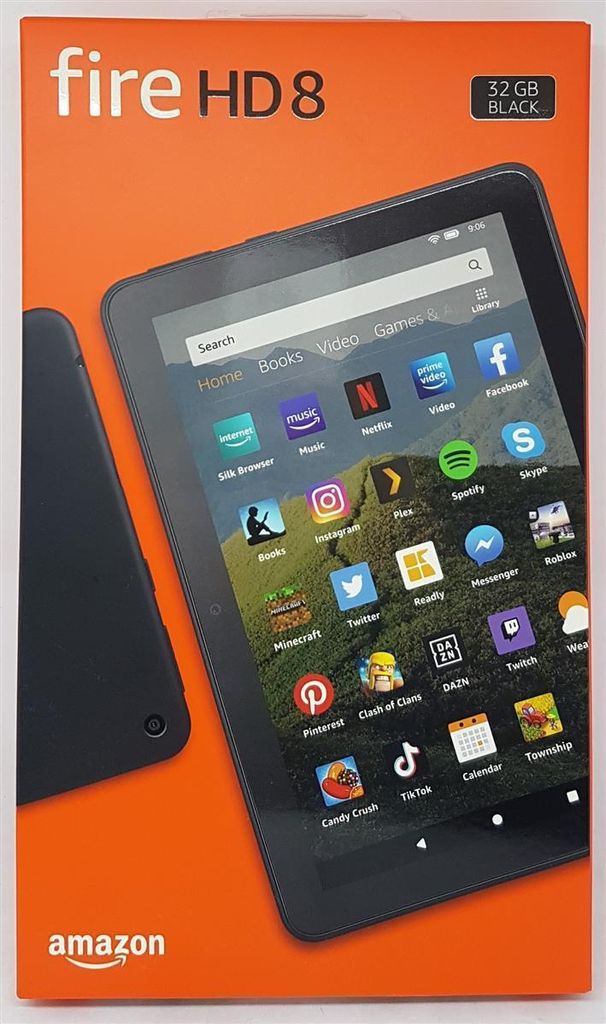
가장 먼저 살펴봐야 할 것은 지원되는 파일 형식의 멀티미디어 콘텐츠 파일이 있는지 확인하는 것입니다. 즉, SD 카드 지원 파일 형식이 권장되는 형식입니다. 여기에는 MP4, MPEG, M4A, MP3 및 MOV가 포함됩니다.
파일 형식에는 하드 디스크 공간 사용을 최소화하는 압축 기능이 있음을 알 수 있습니다. Kindle Fire에 DVD를 넣는 방법을 이해하는 데 도움이 됩니다. 파일 형식이 있으면 다음 단계를 따를 수 있습니다.
Kindle Fire에 DVD를 넣는 방법으로 누가 그렇게 할 수 없습니까? 이것은 가장 간단한 방법이지만 적절한 파일 형식이 있는 경우에만 가능합니다. 이 기사의 3부에서는 Kindle Fire에 DVD를 넣는 방법과 관련된 이러한 기능 중 가장 어려운 부분을 다룹니다. 여기에는 비디오 변환 작업이 포함됩니다. 읽어.
이것은 DVD를 PC로 추출하는 것을 지원하는 프리웨어입니다. 리핑 기능이 빠르고 간단하며 장치를 포함한 표준 파일 형식과의 호환성 문제가 최소화됩니다. 툴킷은 지원되는 운영 체제를 포함하여 여러 다른 파일 형식을 지원합니다.
DVD가 무엇이든 거부하지 않을 것이라고 확신합니다. 대신 더 빨리 리핑하고 대부분의 호환성 문제를 일으키는 DRM 저작권을 제거합니다. 절차는 다음과 같습니다.
추출 프로세스에는 시간이 걸리지만 작업 후 하드 드라이브에 추출된 콘텐츠가 포함된 새 폴더가 생성됩니다. 비디오 변환기를 사용하여 Kindle Fire 지원 파일 형식으로 변경하십시오. 응용 프로그램은 이제 폴더에 있으므로 쉽게 선택할 수 있습니다.
몇 번의 클릭만으로 DVD를 Kindle Fire에 넣는 방법에 대한 단계 중 하나로 원하는 형식으로 변환할 수 있습니다. 한번 보세요 DVD Shrink의 대안으로 비디오 변환기.
FoneDog 비디오 변환기 최소한의 호환성 문제로 여러 파일 형식을 지원하는 간단한 응용 프로그램입니다. 또한 초보자와 전문가 모두에게 동등하게 이상적인 간단하고 직관적인 인터페이스에서 실행됩니다.
또한 툴킷의 변환 속도와 일반적인 성능은 사랑하고 감사할 만한 것입니다. 운영 체제를 포함하여 선택한 파일 형식에 제한이 없습니다.
우리의 관심 영역은 DVD 파일을 지원되는 Kindle Fire 파일 형식으로 변경하는 데 도움이 되는 변환입니다. 달성하는 절차는 다음과 같습니다. Kindle Fire에 DVD를 넣는 방법.
1단계: PC에 FoneDog 비디오 변환기를 다운로드하여 설치합니다.
2단계: 저장된 찢어진 폴더에서 끌어서 놓기 기능을 통해 인터페이스에 파일을 추가합니다.
3단계: 선택 효과 선택 사항이지만 일부 편집 기능을 선택하려면 아이콘을 클릭하십시오.
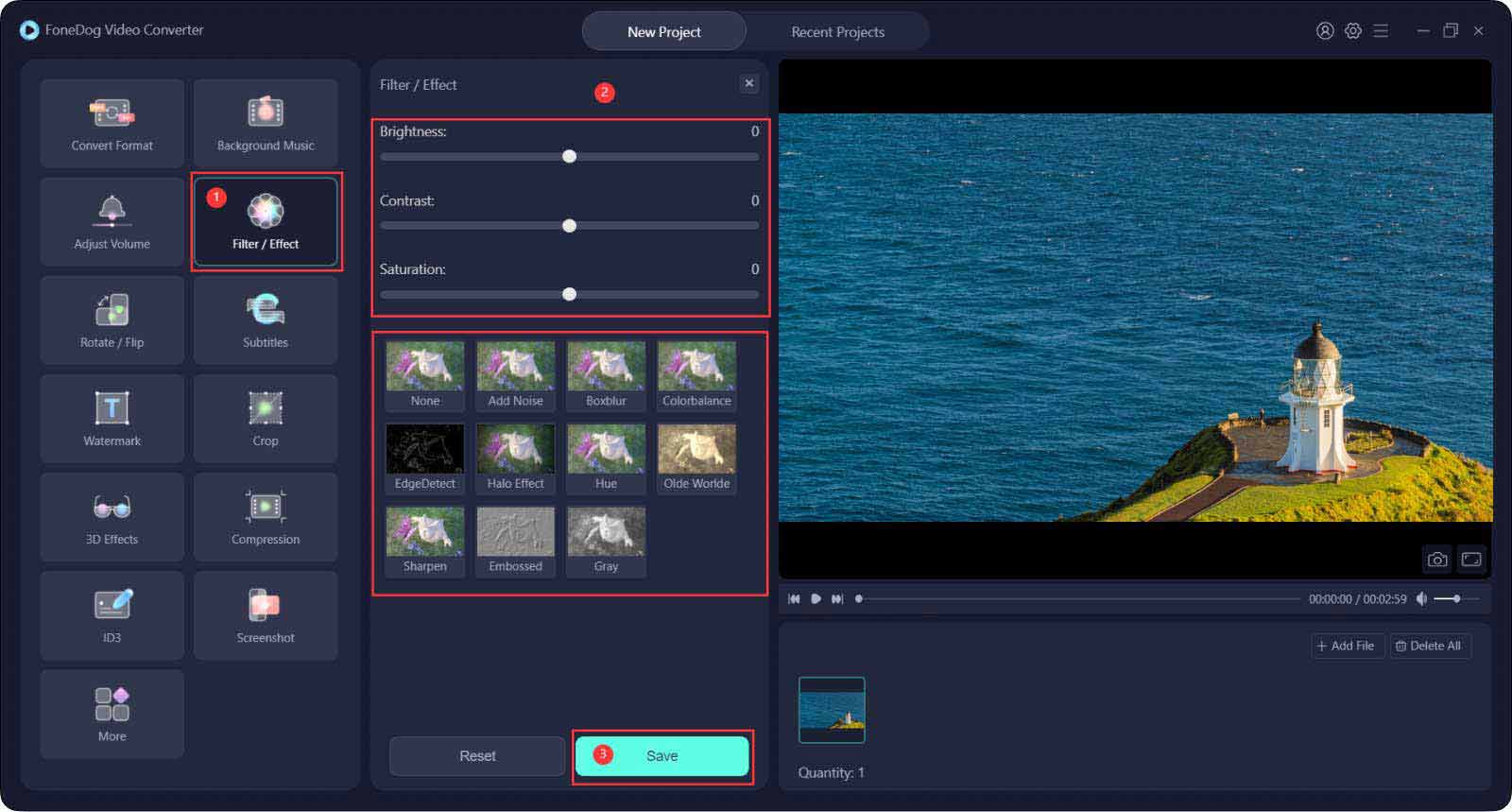
4단계: 클릭 형식 변환 Kindle Fire 지원 파일 형식을 선택합니다.

5단계: 클릭 찜하기 파일의 모든 새로운 기능을 통합합니다.
6단계: 클릭 모두 변환 SD 카드로 전송하기 위해 원하는 파일 형식으로 변경합니다.

7단계: 다음에서 파일 보기 최근 프로젝트 메뉴를 선택합니다.
이것은 Kindle Fire에 DVD를 넣는 마지막 단계인 간단한 응용 프로그램입니다. 이제 이 문서의 1부에서 설명한 대로 SD 카드에 직접 저장할 수 있습니다.
사람들은 또한 읽습니다Windows에서 DVD를 WMV로 빠르게 변환하는 방법은 무엇입니까?Vimeo에 DVD를 업로드하는 방법에 대한 2023년 최고의 가이드
이제 절차가 있습니다. Kindle Fire에 DVD를 넣는 방법. Kindle Fire에서 모든 DVD 파일을 즐길 수 있는 때입니다. 전환 과정이 필수적입니다. FoneDog Video Converter에 대해 논의했지만 시장에서 탐색하기로 선택한 몇 가지 옵션이 있습니다. Kindle Fire 태블릿에는 USB 및 무선 연결이 없지만 여전히 DVD 파일을 컴퓨터에서 장치로 로드할 수 있습니다.
코멘트 남김
Comment
Hot Articles
/
흥미있는둔한
/
단순한어려운
감사합니다! 선택은 다음과 같습니다.
우수한
평가: 4.7 / 5 ( 84 등급)